一般人只知道Mac系统上面的“预览”功能可以用来浏览图片,但是其实还可以用来裁剪图,接下来我们一起来看看如何使用预览功能裁剪图片的吧!

1.在你的Mac电脑上面准备好一张要裁剪的的图片。

2.选中此图片,鼠标右击,选择打开方式“预览”。
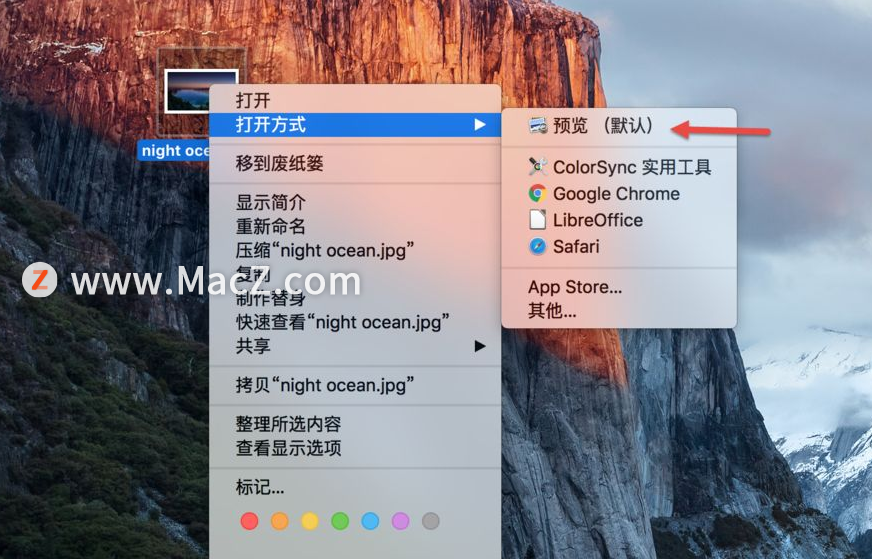
3.待图片打开后,点击“标记工具栏”,如下图剪头所指示的位置。
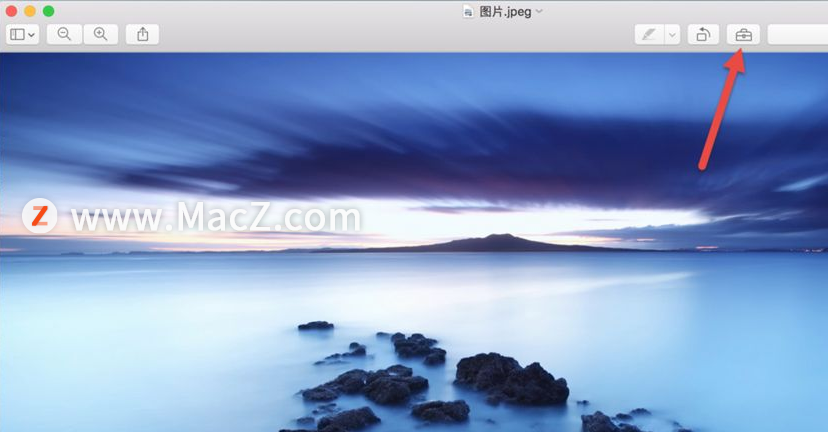
Mac新手教程:如何在Mac上开启和关闭siri?
如何在Mac上开启和关闭siri?siri是苹果公司推出的语音助手,一般在iOS设备中比较差常用比如iphone,在Mac电脑中因为不常用,所以很多新手用户不知道如何开启,下面我们分享在Mac上如何开启和关闭siri?
4.点击右上角的图形选择按钮,选择一个裁剪的形状,这里选择的是椭圆工具。

5.在图片上面移动椭圆工具,选择要裁剪的范围,以及椭圆的形状。
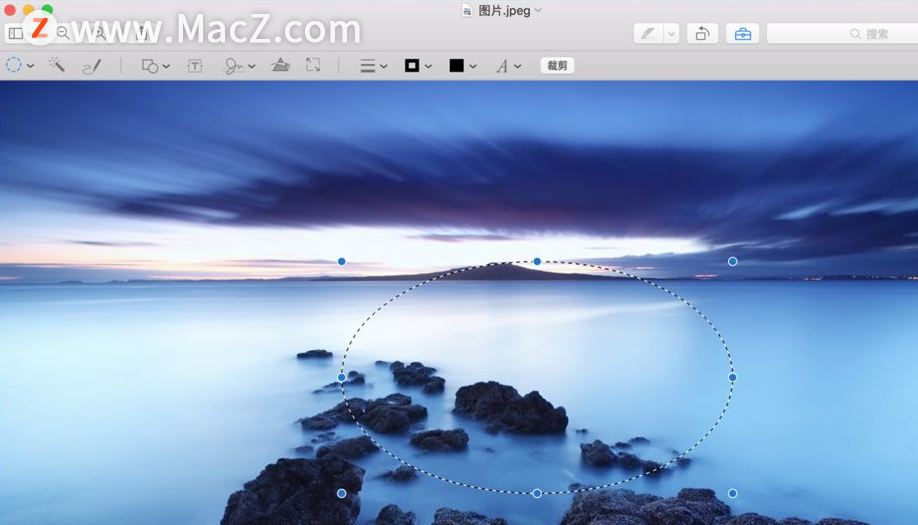
6.选择好之后,点击“裁剪”按钮。接下来会弹出“要将此文稿转换成PNG吗”选项,选择“转换”按钮。
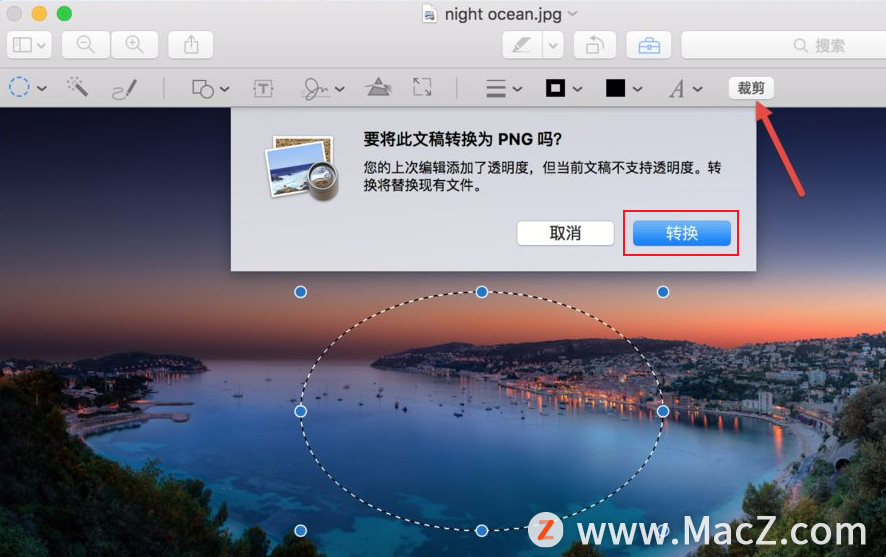
7.这样,一张图片裁剪好了。
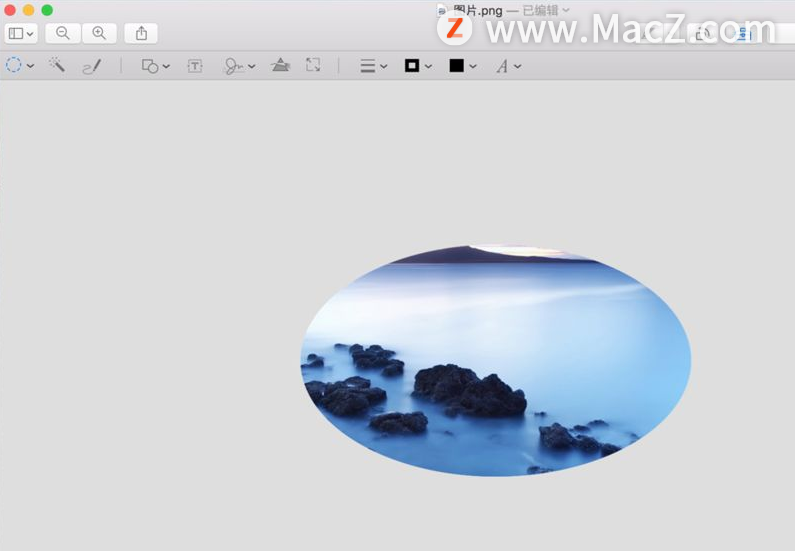
以上就是“如何在Mac电脑上使用预览功能裁剪图片”全部内容,“预览”可不止裁剪的功能,图片剪切功能只是其中的一小部分,想学习更多Mac软件技巧及使用教程的快快关注我们。我们下期见!
Mac新手教程:MacBook Pro的触控栏如何设置自定义功能?
在苹果最新款的MacBook Pro中取消了键盘触控栏这一区域,改成实体键。实际上,触控栏有很多好用的功能,尤其是他的自定义功能设置,在不同的场景可以设置不同的应用,下面我们分享Mac的触控栏如何设置自定义功能。






